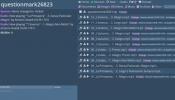Hur man trådlöst skickar filer till iPhone från Windows 10
Att trådlöst kommunicera med en iPhone (eller en iPad) är inte lätt om du inte använder en Mac eller en annan Apple-enhet. Om du behöver skicka filer trådlöst till en iPhone från ett skrivbordssystem som inte kommer från Apple, t.ex. en Windows 10-dator, kanske du tittar på en lång lista med appar att köpa för att göra jobbet. Du behöver inte köpa något om du har VLC-spelare installerad på din iPhone. Det är en gratis app och du kan använda den för att överföra alla typer av filer från en Windows 10-dator till en iOS-enhet. Här är hur.
Se till att Windows 10-datorn och iPhone båda är på samma WiFi-nätverk.
På iOS-enheten
Detta fungerar för både iPhones och iPads men vi kommer att visa hur det fungerar för en iPhone. Processen är densamma för båda typerna av enheter. Installera VLC-spelare på din iPhone. Gå till VLC-spelarens inställningar och under Filsynkronisering, aktivera "IPv6support för WiFi-delning". Gå sedan till fliken Nätverk och aktivera "Dela via WiFi". När du har aktiverat det ser du en IP-adress under omkopplaren. Notera detta.

På Windows 10
Öppna valfri webbläsare och ange IP-adressen som du noterade från din iPhone i URL-fältet. Tryck på Enter så ser du ett gränssnitt för att dela filer. Dra och släpp filerna du vill dela till den. Kom ihåg att du kan dela vilken typ av fil som helst. Du är inte begränsad till att bara dela mediefiler eftersom du använder VLC-spelare. Vänta tills överföringen är klar. Det kommer att ta tid beroende på storleken på filen och hur många filer du skickar.

Få åtkomst till filer på iPhone
iOS har en Files-app. Öppna den och gå till platsen "På min iPhone". Här ser du en mapp som heter VLC. Tryck på den och alla filer som har skickats via VLC-spelare kommer att dyka upp här. Du kan öppna filen i vilken app som helst som stöder den. Du kan också öppna filen direkt från en annan app om den stöder öppning av filer från andra platser, i vilket fall bör du se appen Filer i åtgärdsbladet.

De flesta appar som kan öppna filer bör stödja att öppna dem från appen Filer. Den här appen lades till i iOS 11 och det har gått två år sedan den introducerades så alla bra appar borde ha möjlighet att komma åt filer från den.
Sök
Nya Inlägg
Auto-Rename TV Show-avsnitt med korrekta titlar med FileBot
En massiv samling låtar, TV-serier och filmer kan ge dig skrytande ...
Volafile.io: Anonym fildelningstjänst byggd runt chattrum
Internet har gjort det möjligt att kunna dela vad vi vill med vem v...
Skapa videobilder från bilder på några sekunder med PhotoPixar
Grunden för varje socialt nätverkstjänst är att dela. Vi delar allt...